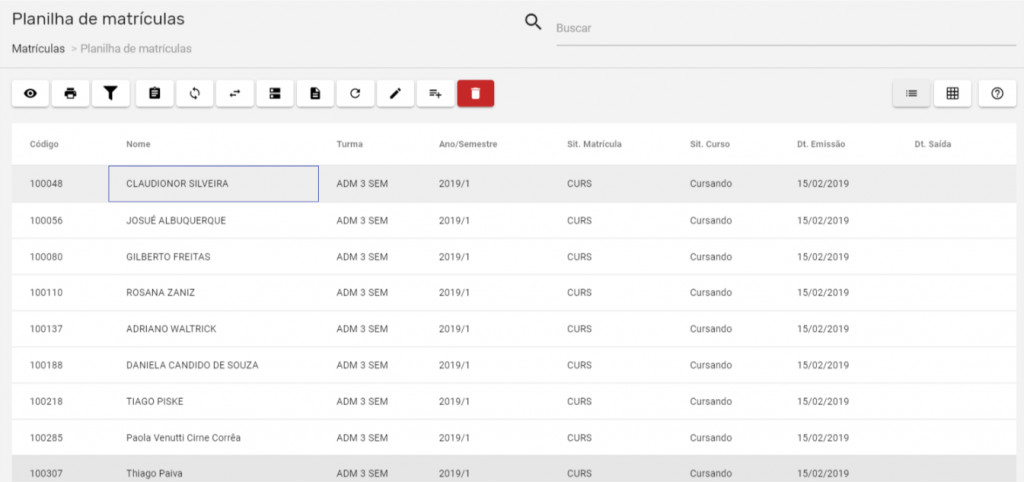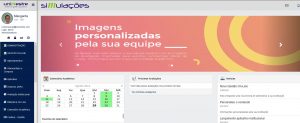A Planilha de Matrículas é o local usado pela Gestão da Secretaria acadêmica para consultar informações de matrículas dos estudantes. O acesso efeito após a matrícula já ter sido realizada. Por este ambiente é possível fazer algumas ações, como troca de turma, transferências e etc.
Acesso
O acesso pode ser feito pelo Gestão On-Line, no módulo acadêmico. Busque por “Planilha de Matrículas”.
Esta tela conta com uma série de permissões diferentes. Talvez seja do interesse da sua instituição que algumas pessoas possam apenas, fazer consultas. Já outras, possam realizar todos os procedimentos. Para ver a relação completa de permissões deste ambiente, após acessá-lo, pressione em seu teclado CTRL + ALT + I.
Filtro
Logo que a tela for aberta, o filtro de informações já estará em destaque para você. Use ele para selecionar um aluno, curso, ou turma específico.
Na parte superior da tela existe outra opção de busca, com apenas um campo. Ela funciona assim:
- Se a tela não tiver nenhum registro filtrado, o conteúdo digitado fará uma varredura entre todos os alunos / cursos / turmas
- Se já houver algum filtro aplicado e registros na tela, ao digitar algo neste campo, a busca será somente entre os registros já apresentados.
Após aplicar um filtro, clicando sobre o registro desejado, uma série de ações são apresentadas na parte superior – conforme as permissões dos usuários.
Utilização
Para conhecer um pouco mais sobre a utilização deste ambiente, veja este breve vídeo:
Ações disponíveis
Após aplicar um filtro, clicando sobre um registro da listagem, algumas ações estarão disponíveis (dependendo das permissões do seu usuário). São elas:
- Visualização de Disciplinas: mostra as disciplinas associadas ao aluno e permite ajustes pontuais (saiba +)
- Alterar situação: permite mudar a situação do aluno na turma, entre ativo, cancelado, trancado… (saiba +)
- Transferência: utilize para promover transferência de curso, turma ou externa (saiba +)
- Motivo: apresenta os motivos de alterações de matrículas ou ações realizadas
- Observação: apresenta observações registradas vinculadas ao aluno, sejam elas automáticas ou manuais. Também é possível registrar observações neste espaço
- Renumerar matrículas: use para redefinir o número sequencial dos alunos no curso ou turma
OBS – Para ativar esse botão deverá habilitar o parâmetro “matriculas_apresentar_nro_aluno” no modulo administração do desktop.
- Alterar matrícula: faça ajustes no vinculo do aluno na turma, como forma de ingresso, grade curricular padrão, etc
- Matricular grade: permite vincular todas as disciplinas de uma etapa a um estudante ou para toda a turma
- Exclusão: remove a matrícula do aluno e os registros a ela vinculados
Algumas ações impactam também o financeiro da sua instituição, já que as matrículas e as mensalidades estão integradas.
Filtros e visualização padrão
Você sabia que é possível ajustar as informações que serão apresentadas na tela? Use a opção de definição de campos para escolher o que será mostrado na tela. Clique sobre o título das colunas para ajustar a ordenação das informações. Após fazer estes ajustes, você pode salvá-los no final da tela, garantindo que o seu acesso seja sempre conforme as informações que você quiser ver.
O resultado desta ação (filtro + seleção de colunas + ordenação de informações), é possível exportar ou imprimir os dados. É uma forma rápida de usar o sistema para gerar relatórios de informações.
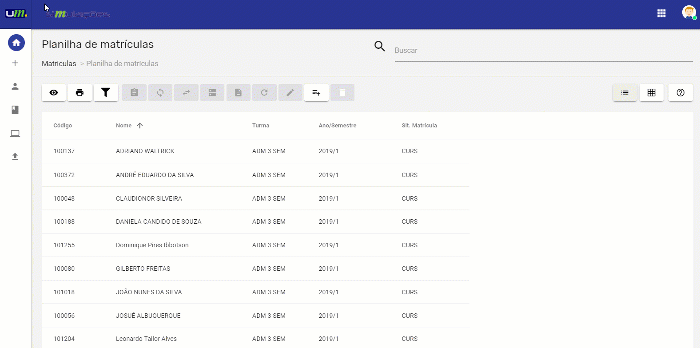
Personalização da Planilha de Matrículas
Veja no o vídeo abaixo como personalizar a Planilha de Matrículas:
Clique nas estrelas e classifique
Lamentamos que este post não tenha sido útil para você!
Vamos melhorar este post!
Diga-nos, como podemos melhorar este post?